 Junit4官方版是一个Java语言的单元测试框架,在Java,C++,C等编程语言中有广泛的作用,使用Junit4官方版能使您的编程效率增大很多,是使用该系列的编程人员必不可少的软件之一。
Junit4官方版是一个Java语言的单元测试框架,在Java,C++,C等编程语言中有广泛的作用,使用Junit4官方版能使您的编程效率增大很多,是使用该系列的编程人员必不可少的软件之一。
| 相关软件 | 版本说明 | 下载地址 |
|---|---|---|
|
jdk |
官方版v1.7 64位 |
查看 |
|
Java SE Development Kit |
v14.0.2 |
查看 |
|
JDK |
v1.6 |
查看 |
|
JDK |
官方中文版v1.7 |
查看 |
基本简介
Junit4官方版是一个Java语言的单元测试框架。它由Kent Beck和Erich Gamma建立,逐渐成为源于Kent Beck的sUnit的xUnit家族中最为成功的一个。 JUnit有它自己的JUnit扩展生态圈。多数Java的开发环境都已经集成了JUnit作为单元测试的工具。JUnit是由 Erich Gamma 和 Kent Beck 编写的一个回归测试框架(regression testing framework)。Junit测试是程序员测试,即所谓白盒测试,因为程序员知道被测试的软件如何(How)完成功能和完成什么样(What)的功能。Junit是一套框架,继承TestCase类,就可以用Junit进行自动测试了。
使用教程
导入方法
介绍一下在Eclipse中配置实用JUnit4的方法(MyEclipse同理)。
1、在你的项目上右击选择最下方的Properties,在弹出窗口左侧的导航栏里选择Java Build Path,上方标签页选择Libraries;
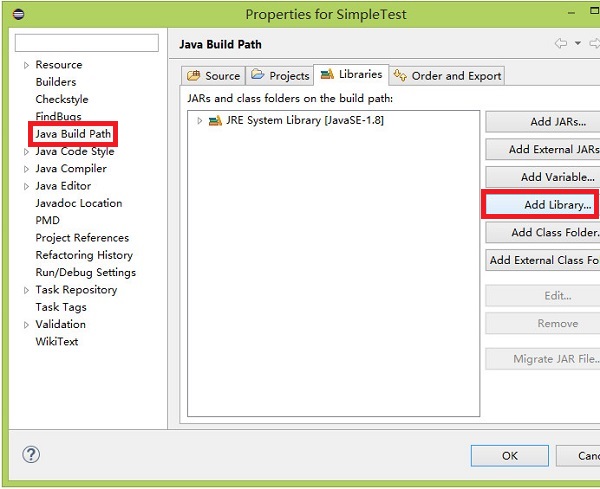
2、之后点击右侧的Add Library...,在弹出的窗口中选择JUnit并点击Next>;
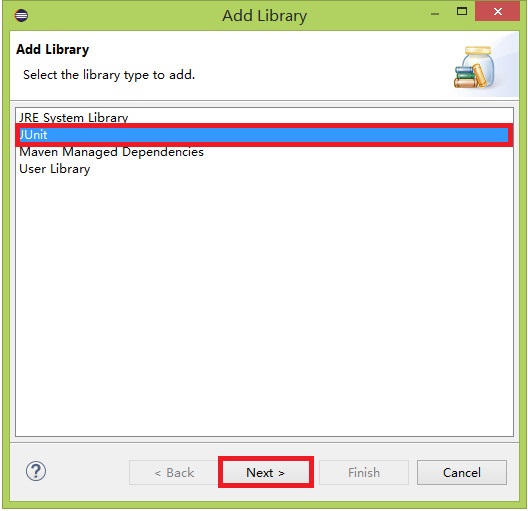
3、默认选择JUnit 4,之后Finish;
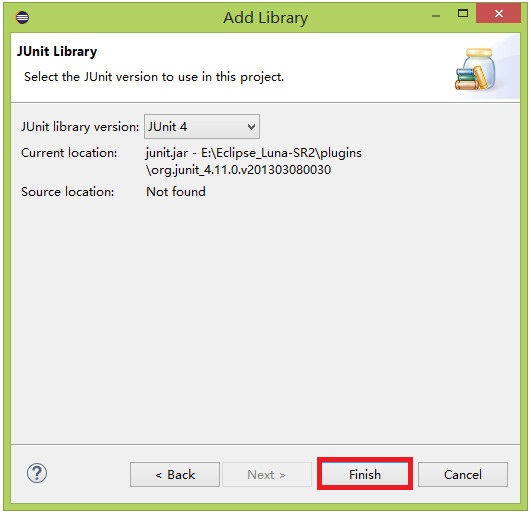
这样,JUnit 4的测试工具包就添加进来了。
测试方法
首先在我们要测试的类文件上右击->New->Junit Test Case即会弹出新建JUnit测试用例的对话框,可以再此处选择JUnit的版本,路径名称等等一系列信息,也可以使用默认,我们在使用默认配置的基础上选中setUp()和tearDown()函数来进行初始化和垃圾回收工作;
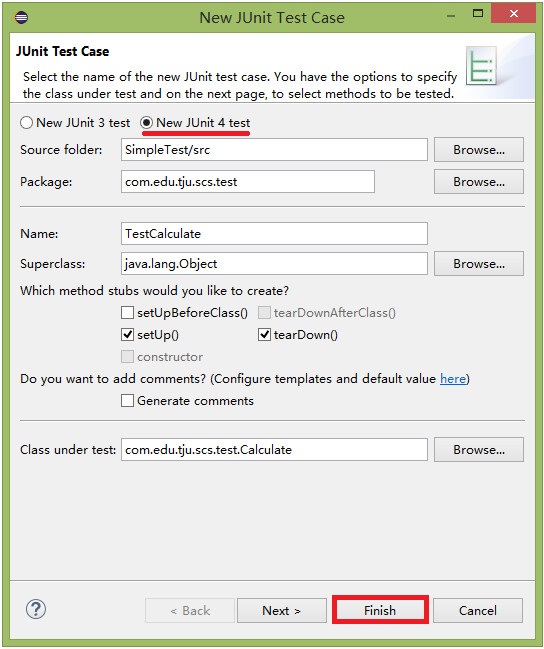
之后点击Next>进行类中需要测试的函数的选择,我们选择之前写好的plus、minus、times、divide四个函数;
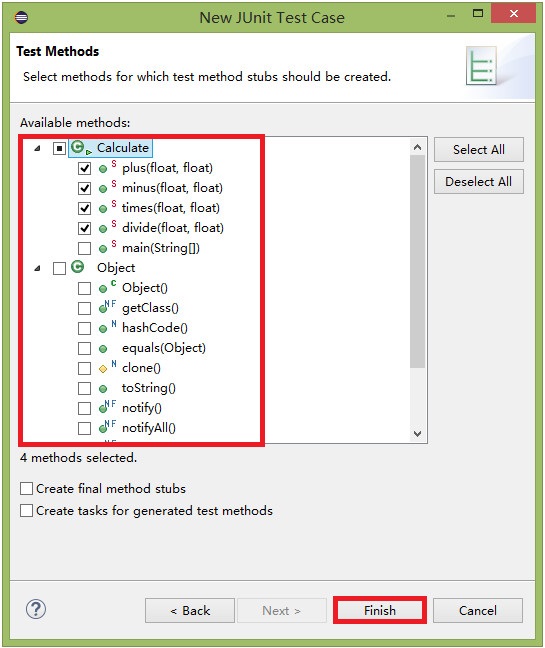
点击Finish,会自动申城一个名为TestCalculate的测试类,里面包含对应函数的空的测试用例,现在仅需将你想要进行的测试内容代码填写进去即可。
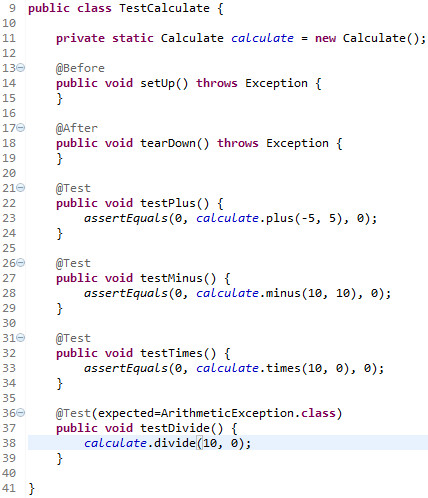
之后我们在测试类上右击Run As->JUnit Test即可运行测试并在左侧弹出结果。
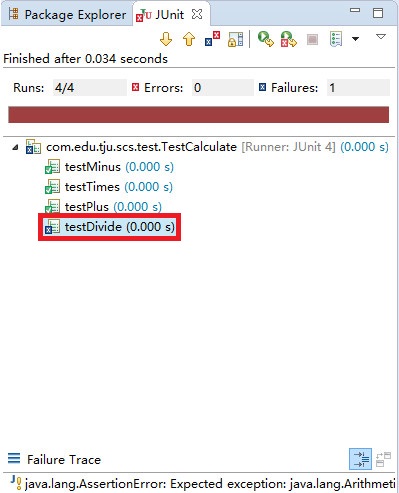

 CiteSpace 中文版v5.7
CiteSpace 中文版v5.7
 Java 7 Update 67 v7.0
Java 7 Update 67 v7.0
 Myeclipse2021 最新版 v2021
Myeclipse2021 最新版 v2021
 Java SE Development Kit v18.0.2.1
Java SE Development Kit v18.0.2.1
 Resource Hacker 最新版 v5.2.1.376
Resource Hacker 最新版 v5.2.1.376
 IntelliJ IDEA2021 最新版 v2021
IntelliJ IDEA2021 最新版 v2021





























